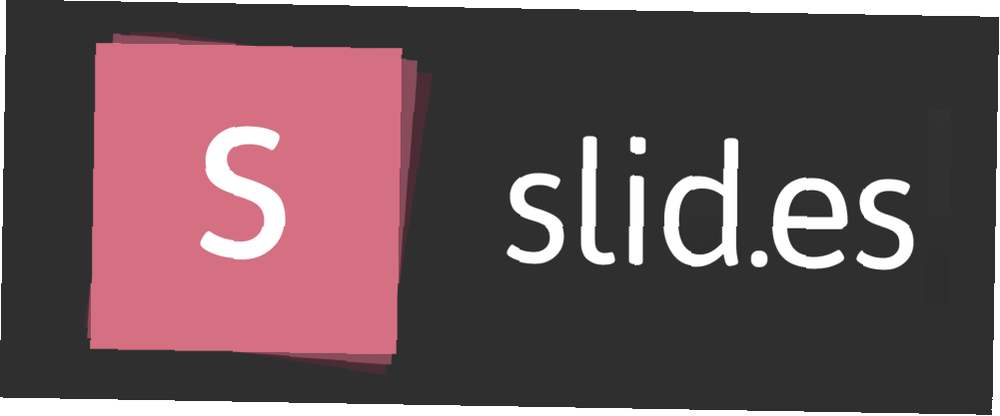
Mark Lucas
0
2032
22
Такие инструменты, как Microsoft PowerPoint или Apple Keynote, дают в руки удивительно мощный набор инструментов для проведения презентаций. Ключ к пониманию того, что вам нужно всего лишь небольшая часть этих инструментов. Не каждая строчка текста должна вникать в браваду CGI. Не каждое изображение должно светиться и отбрасывать тень. Забавно добавлять эти эффекты, но то, что выглядит круто и привлекательно, часто отвлекает. Если вы хотите привлечь аудиторию, сфокусируйтесь на ораторе и используйте презентацию, чтобы поддержать то, что вы говорите. Простые ключевые слова и изображения дают вам больше, чем большие блоки текста и эффекты, вызывающие головную боль.
Часть создания профессиональных презентаций 10 Советы по PowerPoint для подготовки профессиональной презентации 10 Советы по PowerPoint для подготовки профессиональной презентации Используйте эти советы по Microsoft PowerPoint, чтобы избежать распространенных ошибок, привлечь внимание аудитории и создать профессиональную презентацию. приходит от сосредоточения на ключевых моментах, как это. Другая часть исходит от использования правильного инструмента для работы. PowerPoint - это удивительное программное обеспечение, но оно дает вам двадцать степеней свободы. Пятнадцать из них ведут к катастрофе. Slid.es - это бесплатная онлайн-альтернатива PowerPoint «Лучше, чем PowerPoint»: 3 онлайн-инструмента для создания великолепных презентаций «Лучше, чем PowerPoint»: 3 онлайн-инструмента для создания великолепных презентаций Будь то школа, профессиональная жизнь или почти любая другая причина, презентации некоторые из самых полезных инструментов для организации и передачи информации другим. Каждый создает их регулярно ... чтобы делать отличные презентации. Просто красиво и красиво просто.
Slid.es
Slid.es - это простое веб-приложение для презентаций. Это просто в использовании и легко делать красивые презентации с. Подумайте, Google Docs, но с минималистским видом и собственным подходом. Все это доступно бесплатно, хотя вы можете перейти на версию Pro, чтобы получить больше места для хранения и частного доступа..
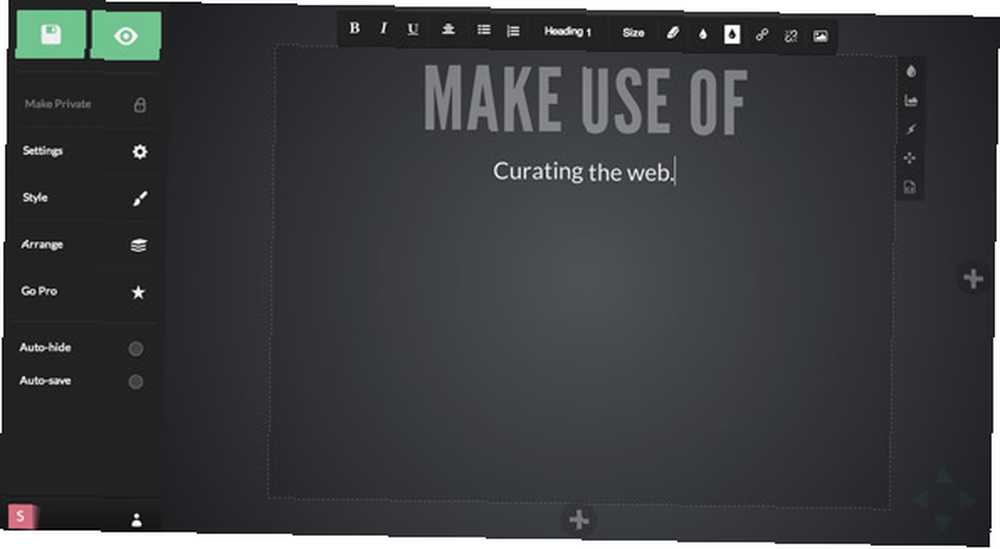
Начать очень легко. Просто нажмите на большой Начать кнопку на главной странице и создать новую учетную запись. Если вы не хотите заниматься созданием другой учетной записи с нуля, войдите в свою учетную запись Facebook или Google..
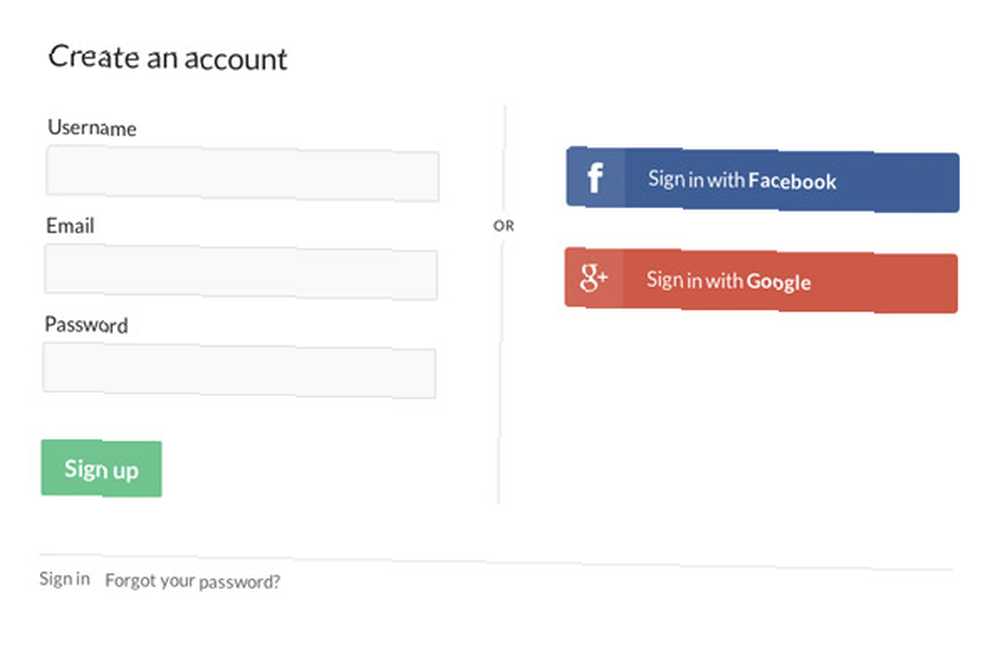
После входа в Slid.es вы узнаете, что у вас нет колод. колода, на случай, если вам интересно, это почти то же самое, что и презентация. Хотя есть некоторые отличия.
Палубы: Создание многомерных презентаций
После создания новой колоды в Slid.es вы заметите что-то своеобразное. Справа и под выбранным в данный момент слайдом находятся кнопки для создания новых слайдов. Нажатие на них эффективно добавит новый слайд к право, или к низ текущего. Это означает, что вы можете создать презентацию в двух измерениях!

Это лучше проиллюстрировано на примере. Я создал небольшую презентацию макета в Slid.es, используя оба измерения. Выбрав организовать из бокового меню вы получите хороший обзор взаимосвязей между различными слайдами.
В приведенном ниже примере мы начнем с заголовка слайда. Спуск поднимает обзор предмета. Правильный переход приведет вас к новой главе. Как и в книге, вы можете просматривать вертикальные стеки в виде глав во всекомпасной презентации или создавать колоду связанных слайд-шоу, каждое из которых находится в отдельной стопке..
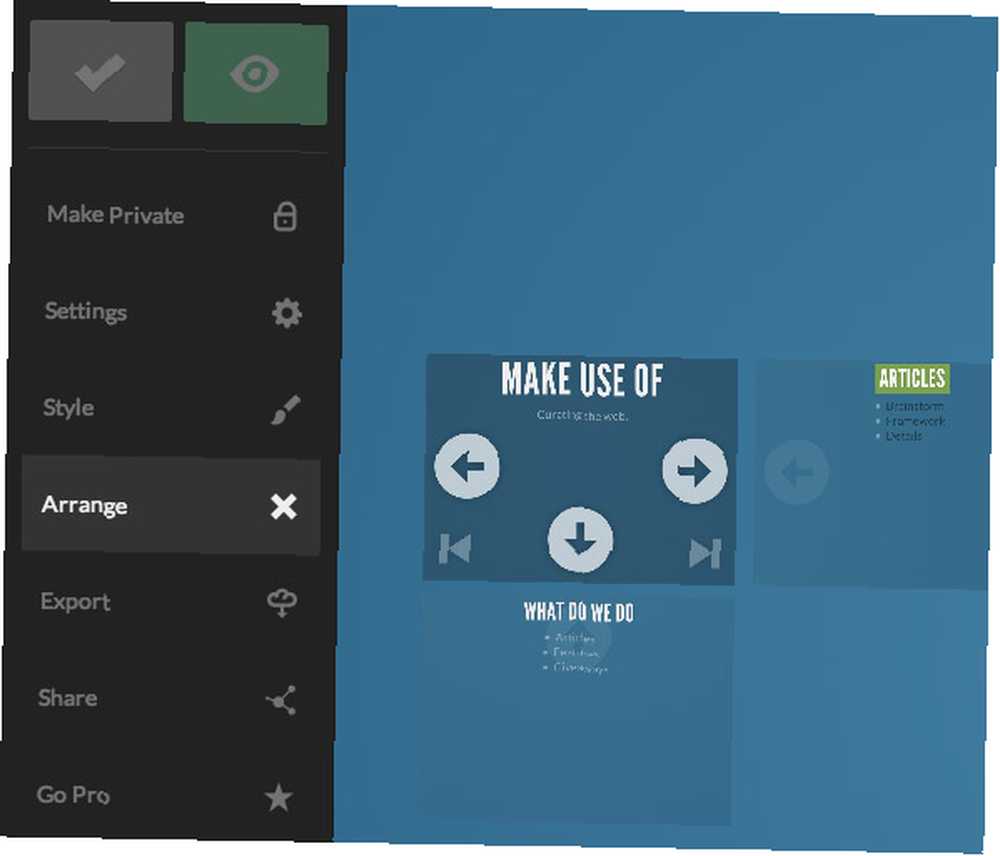
Как вы используете это зависит от вас. Лично мне нравится “глава-й” чувствовать это. Тем не менее, вы также можете просто работать в одном направлении и сделать простое слайд-шоу; спереди назад.
Навигация работает с помощью клавиш со стрелками или виртуальной навигационной панели в правом нижнем углу презентации. Обратите внимание, что вы не пропустите весь стек, двигаясь вправо. Сначала Slid.es рисует различные части текущего слайда, независимо от того, идете вы вниз или вправо. Колоды, созданные с помощью бесплатной учетной записи, являются общедоступными.
Создание привлекательных слайдов
Прежде чем начать, взгляните на Стиль меню на боковой панели. Здесь вы можете настроить глобальные настройки стиля ваших слайдов. То, что вы меняете здесь, а также на любом последующем этапе, влияет на всю вашу колоду. В этом меню вы сможете выбрать цветовую схему, шрифт, анимацию перехода между двумя слайдами и анимацию перехода при изменении фона на слайде..
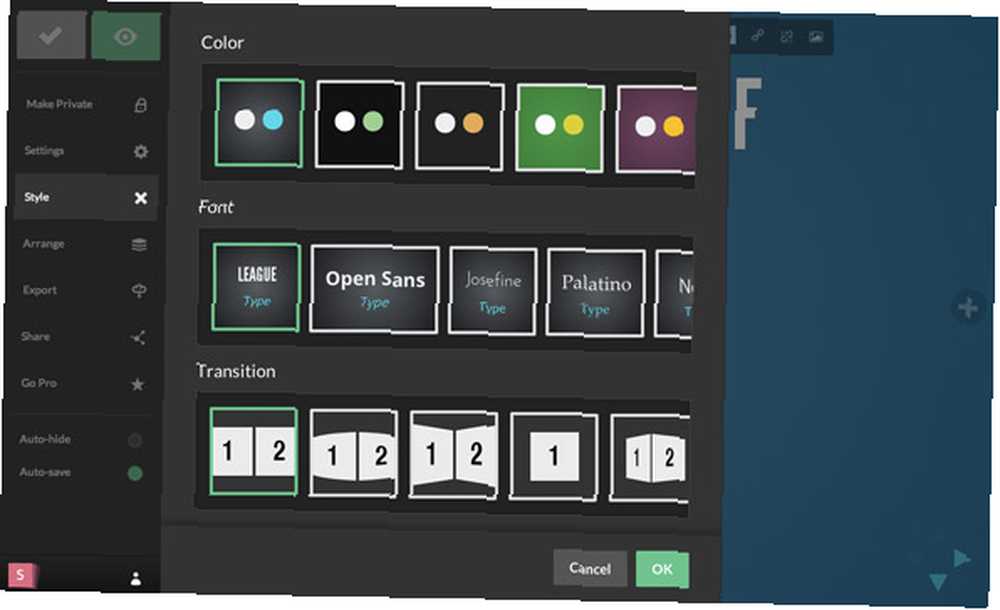
Теперь давайте создадим наш первый слайд. Вы заметите, что нет никаких интерактивных областей, выделенных отдельно, как обычно в этих пакетах презентаций (например,. “Нажмите, чтобы добавить заголовок.”). Вместо этого есть только один холст. Заголовок 1 выбран на верхней панели инструментов, так что вы можете просто начать печатать, чтобы ввести заголовок в верхней части слайда. Нажмите Enter, и Slid.es переключится на Параграф стиль автоматически.
Вы можете изменить все, что связано с набором текста, в верхней панели инструментов, хотя обычно вам придется менять стиль текста только изредка. Здесь вы также можете добавить новые списки маркеров, изменить цвет текста, добавить ссылки и вставить изображения в свои слайды..
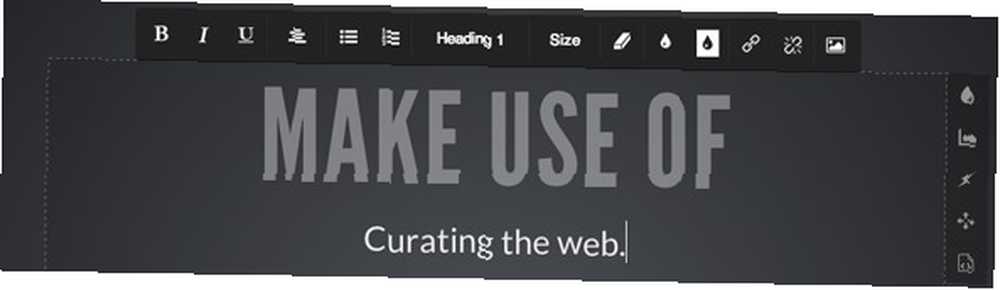
Так же, как верхняя панель инструментов настраивает свойства контента в слайд, правая панель инструментов настраивает слайды сами. Здесь вы можете изменить цвет фона или изображение, сделать так, чтобы элементы отображались последовательно во время презентации, свободно размещать элементы и изменять HTML-код слайда (в таком порядке).

Делать элементы на слайде последовательно невероятно просто. Начните с нажатия на значок молнии в правой панели инструментов. Теперь нажмите на элементы на слайде, чтобы превратить их в фрагменты. Каждый фрагмент - это элемент, который появляется на вашем экране только после того, как вы прошли через него. Там нет настройки порядка или анимации, хотя. Не забудьте предварительно просмотреть слайд-шоу, прежде чем закончить.
Поделиться презентацией
Выбрать Поделиться в левой боковой панели, когда вы закончите, чтобы начать распространять эти слайды. Есть два способа поделиться своими слайдами. Вы можете отправить людям ссылку или разместить слайды на веб-сайте. (Если вы будете делать презентацию лично, в этом нет необходимости.)
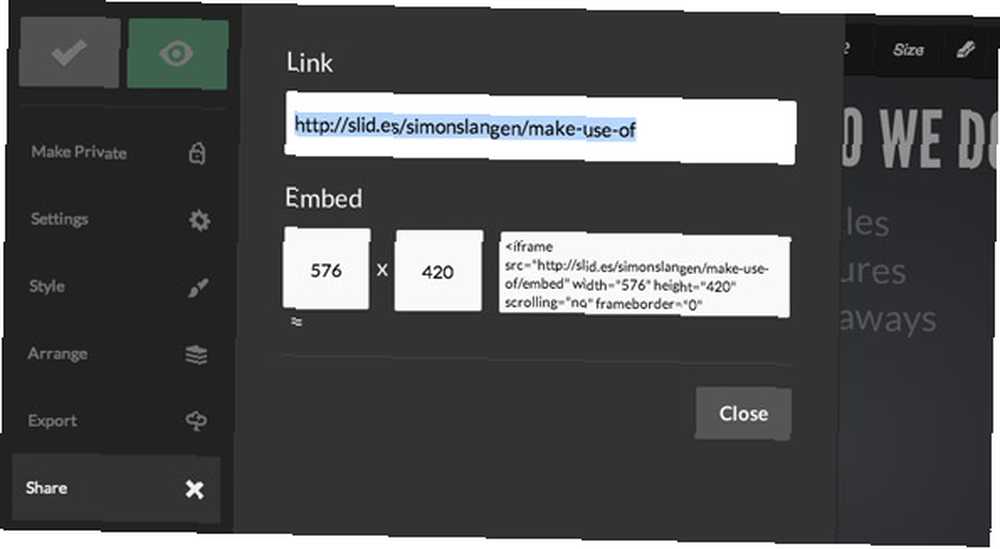
По ссылке вы найдете встраивание вашей презентации. В левом нижнем углу находятся кнопки для входа в полноэкранный режим или открытия презентации в отдельном окне. Кроме того, под презентацией вы найдете ссылки для социальных сетей и раздел комментариев, чтобы привлечь вашу аудиторию..
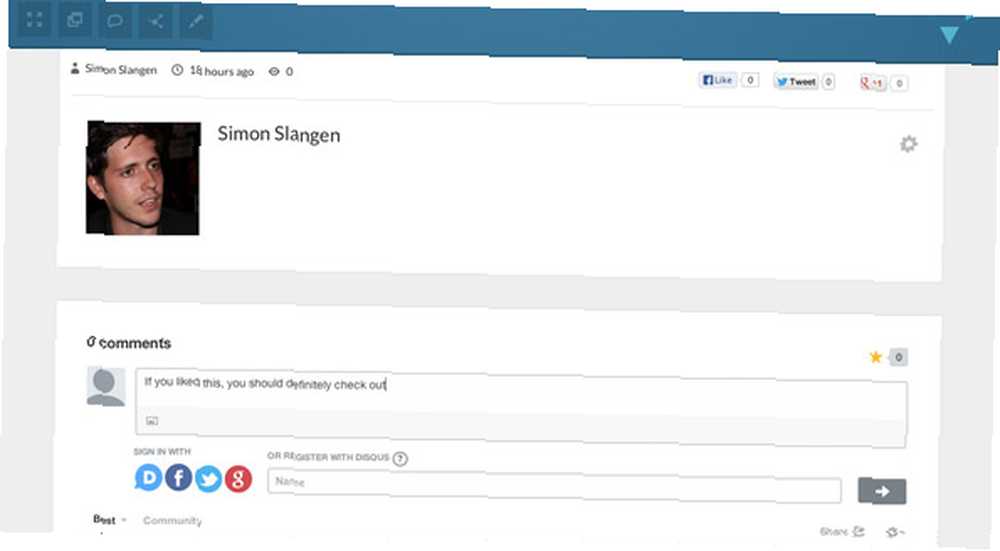
Посмотрите на этот образец презентации в действии. Это минимальная презентация, но она достаточна для того, чтобы продемонстрировать возможности Slid.es и то, насколько легко перемещаться по этим презентациям..
Заключение
Для некоторых целей вам понадобится настоящая машина для создания слайдов Microsoft PowerPoint или Apple Keynote. Создание элегантных и классных мультимедийных презентаций с помощью популярного Apple Keynote [Mac] Создание элегантных и классных мультимедийных презентаций с помощью популярного Apple Keynote [Mac] Лучшие демонстрационные ролики Keynote - мультимедийная программа Apple, созданная совместно легендарным Стивом Джобсом. Смотрите почти любые его основные презентации на YouTube, и вы сможете быстро увидеть, как, если их использовать эффективно,… Тем не менее, для большинства регулярных презентаций все будет просто. Slid.es - отличный компаньон в этом деле. Вы можете использовать его для быстрого создания красивых слайдов, которые будут хорошо отображаться на любом устройстве, включая мобильные. Он также идеально оптимизирован для сенсорных устройств.
Какие инструменты и какой подход вы используете при создании презентаций? Поделитесь своими личными советами с нами ниже!











